Top 6 načina za popravak iPhone aplikacija zasivljenih nakon ažuriranja za iOS 11/12
"P: Neke moje aplikacije su isprazne i označene su" čekanje "nakon ažuriranja iOS 11. Pokušao sam ponovo pokrenuti sustav, ali čini se da ništa ne djeluje. Također nisam u mogućnosti dobiti novu e-poštu. Imate li nekih prijedloga?"

Jeste li ikada imali ovakvih problema iPhone aplikacije zasivljene su nakon ažuriranja za iOS iOS 12/11/10? Programi koji ne rade rade vjerojatno će se dogoditinakon ažuriranja operativnog sustava iOS korisnici će pronaći kako se na njihovim aplikacijama prikazuje "čekanje" i teze problematičnih aplikacija ne mogu se ukloniti. Kako možete popraviti zaglavljene ove iPhone aplikacije? Ovdje navodimo neka rješenja koja bi mogla biti od koristi za vas.
1. rješenje: Provjerite mrežu
Loše mrežno okruženje može dovesti do aplikacijazasivljen, jer koristite mobilne podatke, tada trebate povezati Wi-Fi i pokušati koristiti aplikacije na svom iPhoneu. U mrežnoj vezi velike brzine aplikacije mogu djelovati učinkovitije.
2. rješenje: Provjerite pohranu iPhonea
Svaka aplikacija zahtijeva pohranu kako bi se pokrenuo, ako vaš iPhone nema na skladištu, neke velike aplikacije na vašem iPhoneu možda se neće moći ažurirati, a te bi aplikacije također izgubile učinkovitost.
Idite na: Postavke >> Općenito >> O programu kako biste provjerili pohranu vašeg iPhonea, ako je pun, možete izbrisati neke neželjene aplikacije.
3. rješenje: deinstaliranje i ponovno instaliranje aplikacije
Budući da je iOS 10 mainstream na koji se oslanjaju aplikacije,iOS 11 i iOS 12 ne mogu biti kompatibilni sa svim aplikacijama. Možete provjeriti detalje vaših aplikacija u App Storeu, provjeriti podržavaju li iOS 11/12. Ako aplikacija koju koristite nije kompatibilna s iOS 11/12, trebali biste smanjiti verziju iPhonea ili deinstalirati aplikaciju.
4. rješenje: Ponovo pokrenite ili prisilite ponovno pokrenuti iPhone
Operacija ponovnog pokretanja može riješiti razne probleme s iOS-om, može pomoći u ponovnom pokretanju sustava i oslobađanju memorije i predmemorije. Stoga vam predlažemo da ponovno pokrenete iPhone i pokušate ponovo.
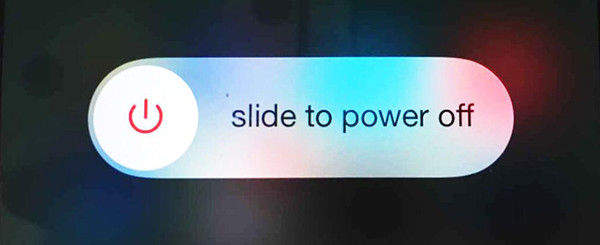
Ako jednostavno ponovno pokretanje ne radi, to trebateprisilite ponovno pokrenuti svoj iPhone. Pritisnite istovremeno i držite tipku za spavanje / buđenje i tipku Home (tipka za smanjivanje glasnoće na iPhoneu 7/7 Plus). Držite tipke najmanje 10 sekundi i otpustite gumbe kada se pojavi Appleov logotip.

Evo vodiča za pokretanje ponovnog pokretanja iPhonea (sve marke uključene)
5. rješenje: Isprobajte Vremena ili vratite se na iOS 10
Taj sivi problem ili "čekanje" nekadneće dugo trajati. Korisnik može pokušati vremena za ažuriranje ili otvaranje aplikacija. Ako želite odmah upotrebljavati te aplikacije, možete odlučiti da degradirate svoj operativni sustav na iOS 10 ili na iOS 11 ako ste korisnici iOS 12.
Ako ne znate kako nadograditi iOS 11 na iOS 10, možete se obratiti:
Video tutorial o tome kako downgrade iOS 11 na iOS 10.3.2 / 10.3.3 glatko
6. rješenje: Popravite zastoj aplikacije nakon ažuriranja iOS 12/11 softvera trećeg dijela
Aplikacija iPhone je zasivljena i ne možete je izbrisati? Ponekad su minijature iOS-ove aplikacije zasivljene jer nešto nije u redu s vašim iPhone / iPad-om, poput oštećenja sustava, korupcije. U ovom se slučaju za popravak opeke u iOS-u 11/12 može koristiti i alat za popravak sustava iPhone Tenorshare ReiBoot, alat dizajniran za rješavanje svih vrsta problema u vezi sa iOS-om.
Povežite svoj iOS uređaj s Tenorshare ReiBoot,i kliknite "Uđi u način oporavka". Vaš iPhone / iPad / iPod bit će u načinu oporavka za manje od jedne minute. Na zaslonu ćete moći vidjeti USB i iTunes logotip.

Nakon toga kliknite "Izlaz iz načina oporavka" i vašiPhone će se ponovo pokrenuti, a aplikacije će biti kao i obično. Osim toga, možete koristiti i treću funkciju "Fix All iOS Stuck", koja će popraviti vaš operativni sustav i popraviti probleme sa greškom, ako način oporavka nije radio za vas.
To je sve o tome kako popraviti iPhone X / 8/8 Plus / 7 / 7Plus / 6s / 6 / 5s / 5 aplikacije zasivljene nakon ažuriranja za iOS 12/11. Ako imate problema, možete komentirati u nastavku, a mi ćemo odgovor na vrijeme.









